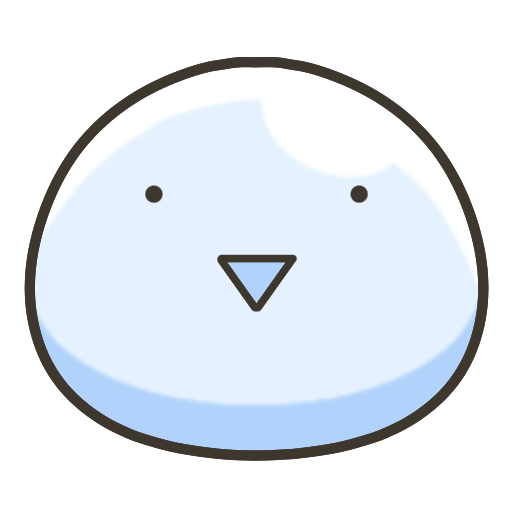
どうも、LINEスタンプクリエイターのくも(@kumo_stamp)です。
「TwitterやInstagramに自分のSNSアカウントやLINEストアURLをプロフィール欄に記載する際、スペースが足りなくて沢山載せられない」と悩んだことはありませんか?
実は、それらのURLリンクを1つにまとめてくれる便利な無料ツールがあります。
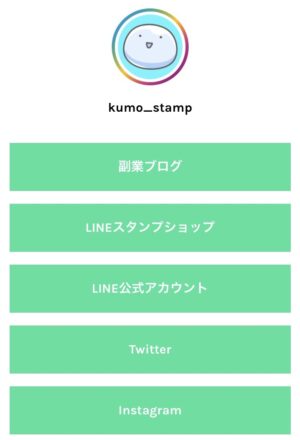
私はこのツールを使って複数のSNSアカウントやLINEストアリンクを結びつけることによって、SNSでの宣伝を簡単かつ効果的にできるようになりました。
この記事では、SNSプロフィールのURLリンクを1つにまとめてにスタイリッシュにする手法をご紹介します。
この記事でわかること
- SNSのプロフィール欄に複数のURLを1つにまとめて掲載する
- TwitterやInstagram、LINEストアなどのリンクを簡単に管理する
- 色々なSNSアカウントのフォロワーを効果的に増やす
複数のURLを1つにまとめる無料ツール”Linktree”
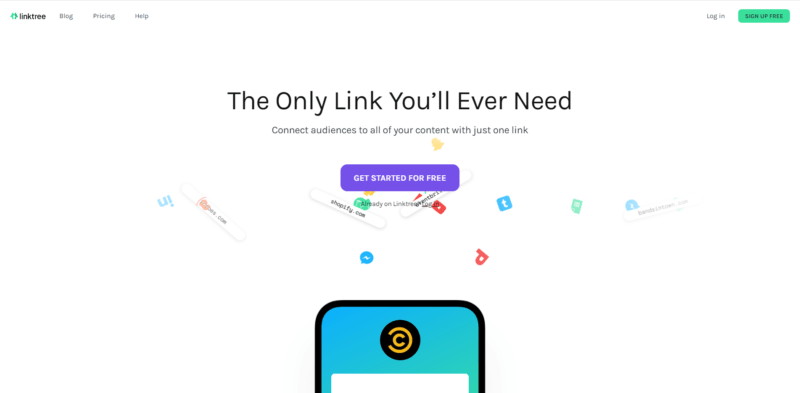
結論を言うと、“Linktree”という無料サービスを利用することでプロフィール欄に複数のURLを1つにまとめて綺麗に掲載することができます。
Linktreeのサイトはこちら
Linktreeは海外サイトのため全て英語表記になっています。
英語が苦手な人でも安心してください。これから設定方法をわかりやすくご紹介します。
Linktreeの使い方
Linktreeの設定手順は以下の通りです。
- Linktreeアカウントを作成
- まとめたいリンクとタイトルを設定
- アカウントプロフィールの作成
- 作成したリンクをSNSプロフィールに掲載
画像付きで丁寧に説明していきます。
1. Linktreeアカウントを作成
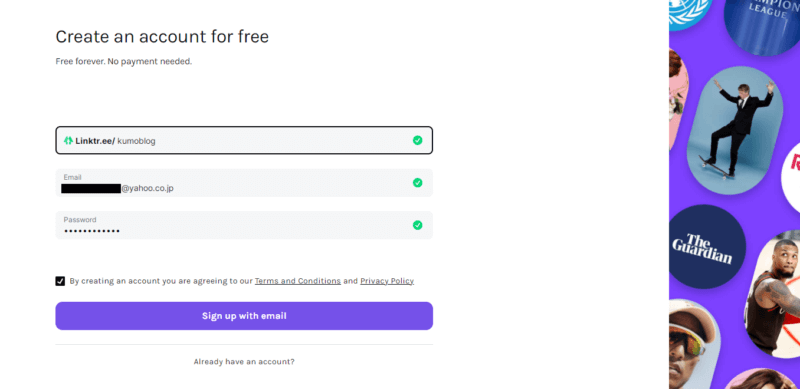
まずはLinktreeサイトページの真ん中「GET STARTED FOR FREE」からアカウント作成をします。
「アカウント名」「メールアドレス」「パスワード」を設定したら、下のプライバシーポリシーに同意するにチェックを入れて「Sign up with email(登録)」ボタンを押します。
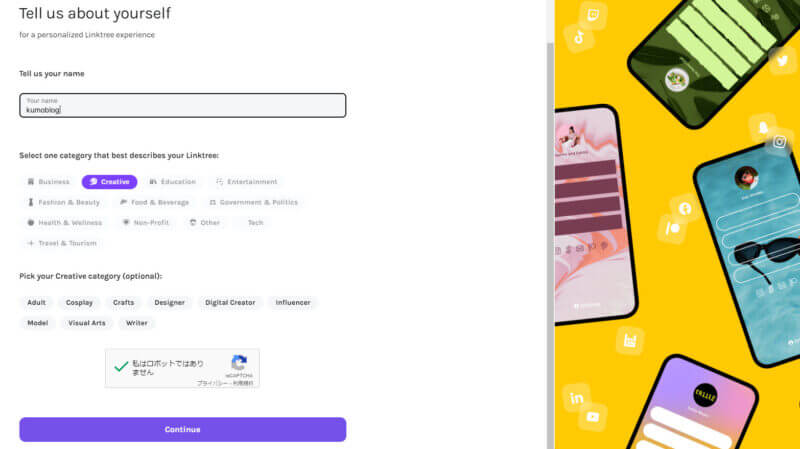
続いて、ニックネームと興味あるカテゴリを指定しましょう。ここの設定は適当で大丈夫です。
入力が終わったら「Continue」でアカウント登録は完了です。
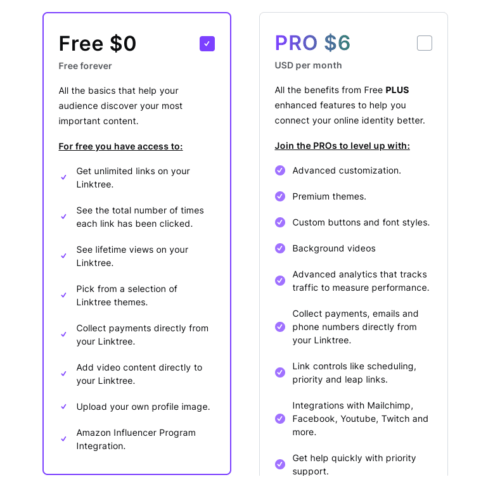
次に、料金プランの選択画面が出ます。無料版の機能で十分なので「Free $0」を選択しましょう。
2. まとめたいリンクとタイトルを設定
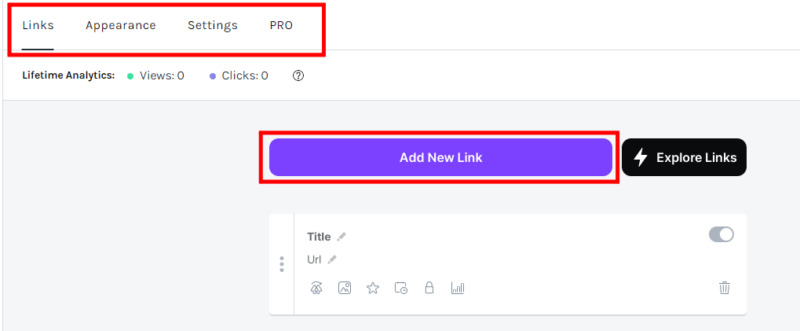
アカウント登録が完了すると、リンクをまとめる画面になります。
左上のダブから「Links」を選択し、「Add New Link」からまとめたいリンクを追加していきます。
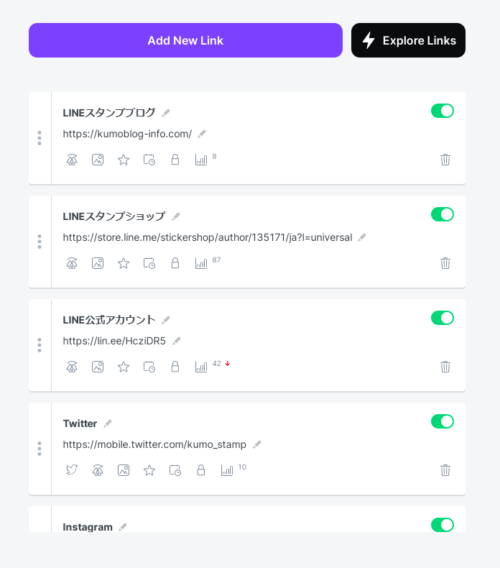
上の画像は私のリンクツリーです。記入項目は「リンクのタイトル」と「URL」の2点だけ。それぞれ自分のアカウントからURLリンクをコピーして貼り付けましょう。
3. アカウントプロフィールの作成
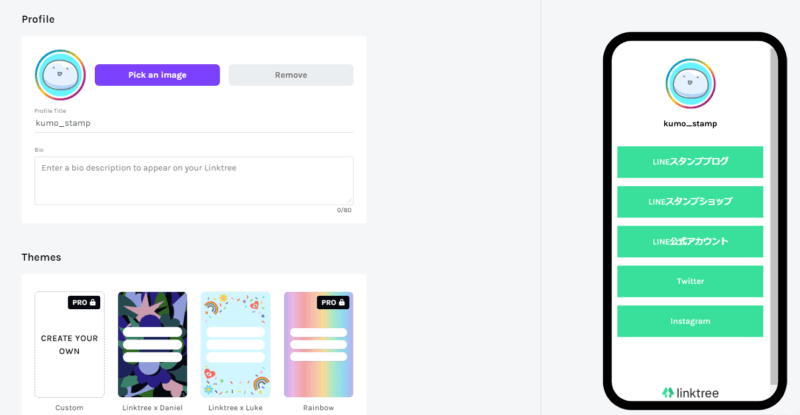
まとめたいリンクを登録したら、左上のタブから「Appearance」を選択してプロフィールを作成します。ここで言うプロフィールとは、リンクの一覧ページに表示される「自分のアイコン」「概要文」「ボタンデザイン」になります。
私はデザインをシンプルにしたいため概要文を空欄にしています。
右に表示されるスマホ画面のプレビューを確認したら完成です。
設定の保存ボタンは無いので、変更したら自動保存されて結果に反映されます。
4. 作成したリンクをSNSプロフィールに掲載
リンクリスト、プロフィールの設定が完了したら後はまとめたリンクをSNSプロフィールに掲載するだけです。
Linktree画面の右上に、リンクを一覧にまとめたサイトのURLが表示されています。
これをSNSのプロフィールに貼り付けると、このリンクからTwitterやInstagram、ブログ、LINEストアなど、色々なサイトのURLへ誘導することができます。
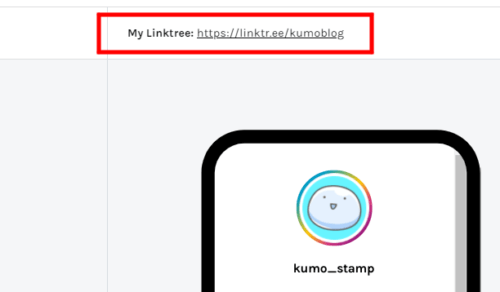
まとめ
この記事では、LINEスタンプクリエイターがプロフィールにLINEストアやその他SNSアカウントのURLを沢山掲載する方法を説明しました。
Linktreeを使うことによって、各SNSで沢山のURLリンクを設置する作業が簡単になり、管理も非常に楽になります。また、リンクリストで複数サイトへ枝分かれしているため、各リンク間での集客効率が一気に高まります。

便利な無料ツールなので、ぜひ使ってみてくださいね。

